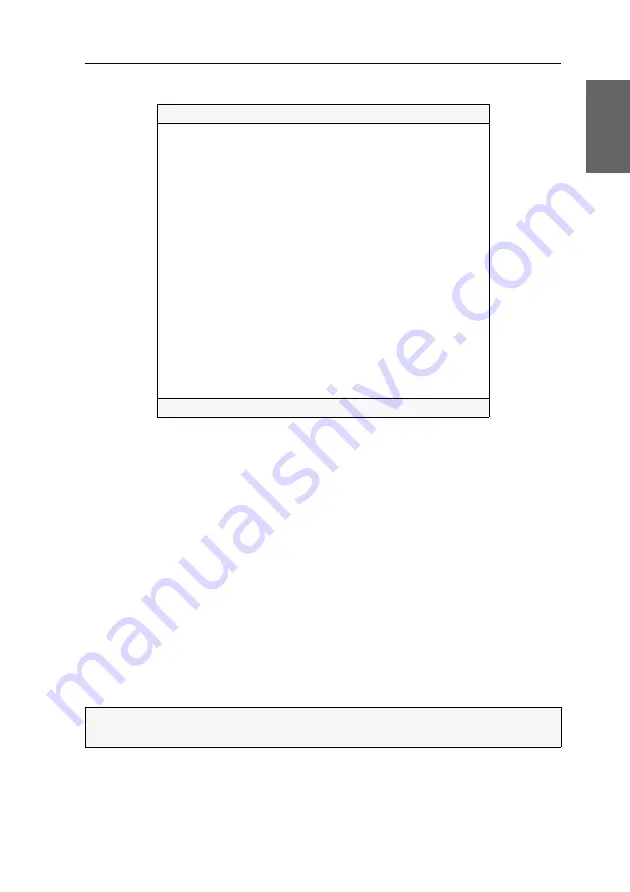
Konfiguration
G&D TradeSwitch2-USB ·
18
Deutsch
Das Setup-Menü listet alle Einstellungen des KVM-Switches in Tabellenform auf:
In der rechten Spalte können Sie sofort die aktive Einstellung einer Funktion ablesen.
Eine Ausnahme hiervon bilden Menüeintrage, die verschiedene Einstellungen in
einem Untermenü ermöglichen. Dies wird durch drei Punkte (
...
) in der rechten
Spalte dargestellt.
So bedienen Sie das Setup-Menü:
1. Wählen Sie mit den Tasten
Pfeil
oder
Pfeil
zunächst den gewünschten Menü-
punkt aus.
Die aktive Zeile wird durch eckige
Pfeile
an den Rändern der Zeilen angezeigt.
2. Abhängig von der Art des Menüpunkts, können Sie folgende Aktion(en) durch-
führen:
Menüpunkte deren Einstellung in der rechten Spalte angezeigt wird, können
durch (mehrfache) Betätigung der
Leertaste
geändert werden.
Haben Sie einen Menüpunkt ausgewählt, der über einen Unterdialog verfügt,
betätigen Sie die
Eingabetaste
, um diesen zu öffnen.
Settings for TradeSwitch2
Show System Info
...
Hotkey:
Alt Gr
Double Hotkey:
No
Select Key:
1..2
Hotkey Delay: Yes
Set System Defaults
...
Select Ch.1 after Power up:
No
Select Channel via Front Button:
Yes
Select Channel via Hotkey:
Yes
Select Channel via Step Key:
No
Select Channel via Mouse:
No
CrossDisplay Switching:
No
CrossDisplay Switching Mouse Speed:
5
USB Keymode:
...
USB 2.0 Function:
enabled
USB Pinning:
disabled
Service Port Config:
...
RS232 Port Config:
...
'Space': Toggle 'S': Save
HINWEIS:
Detaillierte Anweisungen zur Änderung einer bestimmten Funktion
lesen Sie auf den folgenden Seiten.
Summary of Contents for TradeSwitch2-USB
Page 1: ...A9100098 3 30 G D TradeSwitch2 USB DE Installation und Bedienung EN Installation and Operation...
Page 43: ...Deutsch...
Page 85: ...English...
Page 86: ......
Page 87: ...English...
















































